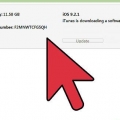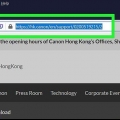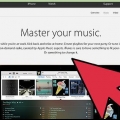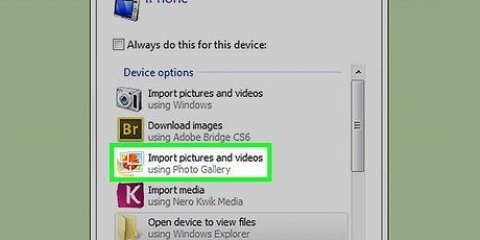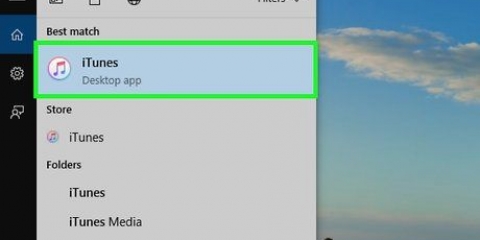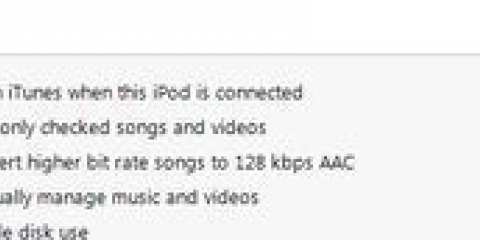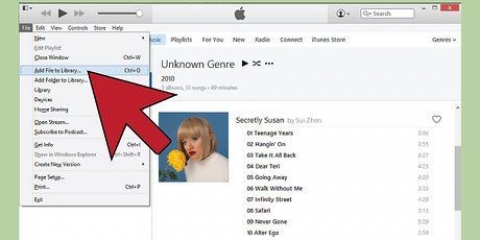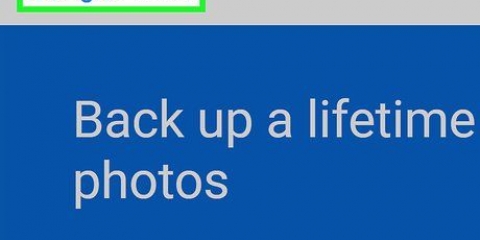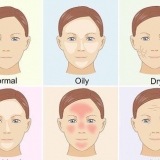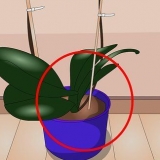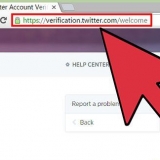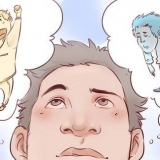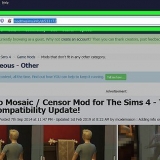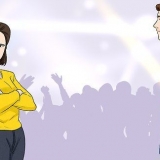3. Kies die foto`s wat jy wil oordra. Windows sal nou die iPod Touch vir foto`s skandeer. Jy sal `n venster sien verskyn met die aantal foto`s wat gevind is, en `n aantal opsies. Om die foto`s te kies wat jy wil hê, maak eers seker dat die opsie is "Hersien, organiseer en groepeer items om in te voer" gemerk en klik op Volgende. Die beelde sal chronologies gekategoriseer word. By verstek sal alle foto`s gekies word. Jy kan enige foto`s wat jy nie wil hou nie, ontmerk. Of jy kan alle foto`s deur die opsie ontkies "Kies alles" om af te sit. Jy kan die manier waarop die beelde gegroepeer word verander deur die skaal in die onderste regterhoek aan te pas. 5. Stel jou invoeropsies. klik op "Meer opsies" in die onderste linkerhoek van die venster. Dit laat jou toe om die vouer te kies waar jou nuwe prente gestoor sal word, en wat jy die prente wil noem. Klik OK wanneer jy gereed is.
Dra foto's van jou ipod na jou rekenaar oor
Inhoud
Het jy baie foto`s op jou iPod wat jy na jou rekenaar wil oordra? Deur jou foto`s op jou rekenaar te rugsteun, kan jy hierdie foto`s van jou iPod af kry—wat waardevolle bergingspasie bevry. Of jy nou `n oorspronklike klikwiel-iPod of die nuwe iPod Touch het, die oordrag van jou beelde neem net `n paar minute.
Trappe
Metode 1 van 2: Gebruik `n oorspronklike iPod
1. Plaas iPod in skyfiemodus. Om jou iPod aan die rekenaar te koppel en toegang tot die lêers te kry, moet jy die iPod in skyfmodus sit. Jy kan dit doen deur iTunes te gebruik, of jy kan die iPod handmatig in skyfmodus plaas.
- Om die iPod in skyfmodus met iTunes te plaas, koppel die iPod in jou rekenaar. Maak iTunes oop en kies die iPod uit die Toestelle-kieslys. Kies in die Oorsig-venster "Aktiveer gebruik as skyf".
- Om jou iPod handmatig in skyfmodus te plaas, druk en hou die Kieslys- en Kies-knoppies vir ten minste ses sekondes in. Druk en hou die knoppies in totdat die Apple-logo verskyn. Sodra die logo verskyn, laat die knoppies los en druk die Kies en Speel-knoppies. Druk en hou hierdie knoppies in totdat die skyfmodusvenster verskyn.
2. Maak die iPod op jou rekenaar oop. As jy die skyfmodus handmatig instel, koppel jou iPod aan jou rekenaar. As jy `n Mac gebruik, moet die iPod op jou lessenaar verskyn soos `n USB-stokkie. As jy Windows gebruik, sal die iPod saam met die ander aandrywers in My rekenaar gelys word.
As jy Windows gebruik, kan jy vinnig die venster bereik deur te druk ⊞ wen+pouse te druk.
3. Soek die foto`s wat jy wil kopieer. Hierdie foto`s is gewoonlik in die Foto`s-lêergids. Aangesien die iPod egter ook as `n USB-stokkie gebruik kan word, kan dit ook elders geplaas word. Blaai deur die dopgehou om die foto`s te vind wat jy wil hê. 4. Skuif die foto`s van iPod na rekenaar. Jy kan die beelde wat jy wil kopieer na die rekenaar kies en kopieer deur te druk Om te verwerk → Om te kopieer, regs te klik en te kies "Om te kopieer", of deur Ctrl+C (Windows) of ⌘ cmd+C (Mac) tik. Kies die ligging waarheen jy die foto`s wil oordra en plak die prente. Jy kan dit doen deur te druk Om te verwerk→ Om vas te hou, deur regs te klik op `n leë area en vir Om vas te hou te kies, of deur Ctrl+V (Windows) of ⌘ cmd+V (Mac) tik. As jy nie die beelde op jou iPod wil hou nie, kan jy kies om te sny in plaas van om te kopieer. Dit sal die oorspronklike prente uitvee as jy dit na `n nuwe ligging gekopieer het. Jy kan deursny Ctrl+X (Windows) of⌘ cmd+X tik. Jy kan plak op dieselfde manier as hierbo beskryf. Jy kan ook lêers na jou iPod oordra in plaas van andersom.
5. Wag vir die oordrag om te voltooi. As jy baie prente oordra, kan dit `n rukkie neem vir die proses om te voltooi. Die vorderingsbalk sal jou laat weet hoeveel tyd oor is. 6. Gooi die iPod uit. Wanneer die oordrag voltooi is, sal jy die iPod moet uitwerp voordat jy dit ontkoppel. Dit help om datakorrupsie te voorkom. Op Mac, regskliek op die iPod en kies Eject. Jy kan nou die iPod ontkoppel. Op Windows, klik "Verwyder hardeware veilig" in die taakbalk. Kies die iPod. Jy kan nou veilig die iPod ontkoppel.
Metode 2 van 2: Gebruik `n iPod Touch
Vensters
1. Koppel iPod Touch aan jou rekenaar. As dit jou eerste keer is dat jy iPod Touch aan jou rekenaar koppel, wag asseblief `n paar minute vir Windows om die nodige drywers te installeer.
2. Begin die invoer-assistent. Wanneer die AutoPlay-venster verskyn, kies "Voer beelde en video`s in". As hierdie venster nie verskyn nie, maak My rekenaar oop, regskliek op die iPod Touch en kies Voer beelde en video`s in.
4. Organiseer die foto`s wat jy wil hou. Jy kan merkers by die foto`s voeg wat oorgedra moet word deur op die te klik "Voeg `n merker by" te klik. Op hierdie manier kan jy hulle makliker vind. Jy kan ook elke groep beelde sy eie vouernaam gee.
Merk die opsie "Vee foto`s uit na invoer" as jy skyfspasie op iPod wil vrymaak na oordrag.
6. Dra die lêers oor. Klik Invoer om die proses te begin. Wanneer die proses voltooi is, gaan jy na die biblioteek "Ingevoerde beelde en video`s" gelei word. Jou foto`s is dalk ook na `n vouer van jou keuse geskuif. Dit is by verstek in die gids "Prente".
Mac OS X
- 1. Koppel iPod Touch aan jou rekenaar. Wanneer jy jou iPod koppel, behoort die iPhoto-program outomaties oop te maak. As iPhoto nie outomaties oopmaak nie, moet jy dit vanaf die gids oopmaak "Programme".
- 2. Kies die foto`s wat jy wil invoer. Jy kan alle foto`s op iPod invoer deur te druk "Invoer # foto`s" te klik. As jy net sekere foto`s wil invoer, klik op elke foto wat jy wil oordra om dit te kies. druk die knoppie "Voer keuse in" om die gekose beelde te kopieer. As iPhoto nie die inhoud van jou iPod wys nie, maak seker dat jy die iPod in die kieslys gekies het "Toestelle" in die linkerkantbalk.3. Kies om die foto`s uit te vee of te hou. Nadat jy jou invoermetode gekies het, sal jy gevra word of jy die foto`s op jou iPod wil hou, of dit van jou iPod wil uitvee om spasie vry te maak. As jy van plan is om die foto`s ook na `n ander rekenaar in te voer, stoor dit op jou iPod.
Artikels oor die onderwerp "Dra foto's van jou ipod na jou rekenaar oor"
Оцените, пожалуйста статью
Soortgelyk
Gewilde